Daptar eusi
Sakapeung, leuwih merenah ngagunakeun orientasi kaca Lansekap tinimbang orientasi Potrét standar, utamana lamun anjeun boga data nu loba kolom. Sebutkeun, anjeun gaduh lembar kerja sapertos gambar di handap ieu. Dina tulisan ieu, kuring bakal nunjukkeun anjeun 5 conto unik ngeunaan cara ngarobah orientasi lembar kerja ieu ka bentang tina orientasi potret standar. Upami anjeun panasaran, unduh buku latihan latihan sareng tuturkeun kami.
Unduh Buku Latihan Praktek
Unduh buku latihan latihan ieu kanggo latihan nalika anjeun maca artikel ieu.
Robah Orientasi Lembar Kerja kana Lansekap.xlsm
5 Conto anu Cocog pikeun Ngarobah Orientasi Lembar Kerja kana Lansekap dina Excel
Pikeun nunjukkeun conto, urang nganggap dataset badag tina laporan jualan hiji parusahaan. Setét data urang aya dina rentang sél B5:K104 .
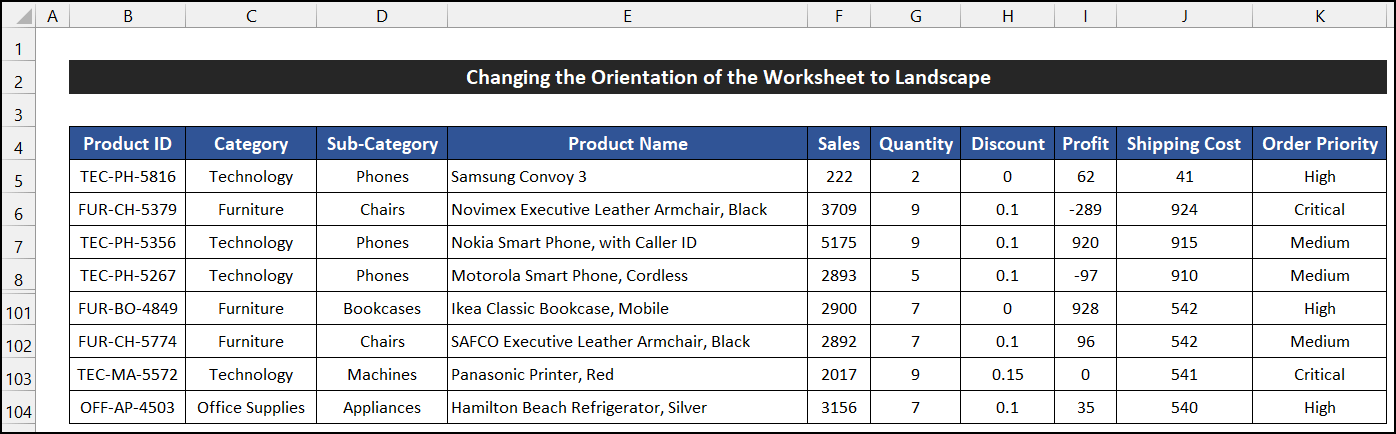
📚 Catetan:
Sadaya operasi artikel ieu dilaksanakeun ku ngagunakeun aplikasi Microsoft Office 365 .
1. Nganggo Komando Lansekap tina Tab Tata Letak Halaman
Dina conto kahiji urang, urang badé ngarobih orientasi lembar kerja tina Potret janten Lanskap ngagunakeun paréntah Orientasi . Léngkah-léngkah pikeun ngaréngsékeun prosésna di handap ieu:
📌 Léngkah-léngkah:
- Mimitina, buka tab Tata Letak Halaman .
- Ayeuna, ti Setelan Halaman grup, klik panah turun-handap paréntah Orientasi .
- Teras, pilih pilihan Lanskap .
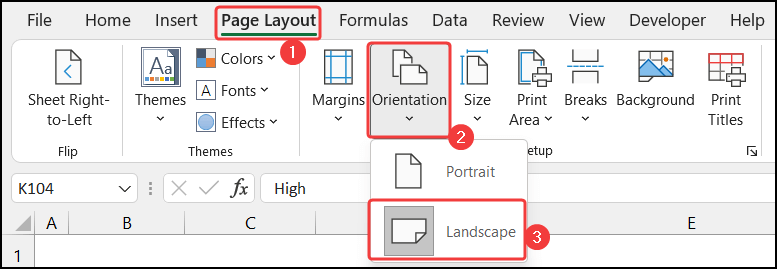
- Orientasi set data anjeun bakal robih tina Potret janten Bentang .
Ku kituna, urang bisa disebutkeun yen prosedur urang jalan sampurna, sarta kami bisa ngarobah orientasi lembar kerja tina Potret jadi Lansekap .
Baca deui: Kumaha Ngarobih Orientasi Halaman dina Excel (2 Métode Saderhana)
2. Robah Orientasi tina Kotak Dialog Setup Halaman
Dina conto ieu, urang bakal ngarobih orientasi lembar kerja tina kotak dialog Page Setup . Prosés lengkep pikeun ngalengkepan conto ieu dirumuskeun kieu:
📌 Léngkah-léngkah:
- Kahiji, buka tab Layout Halaman .
- Ayeuna, ti grup Page Setup , klik dina Page Setup dialog box launcher.
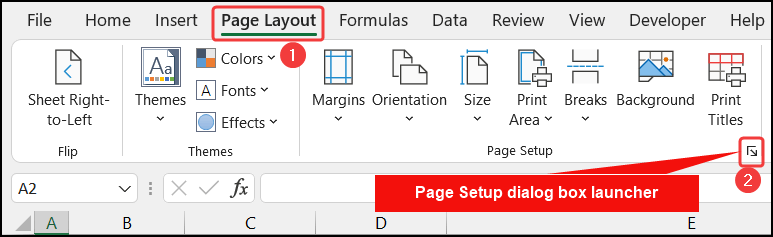
- Akibatna, kotak dialog leutik anu disebut Setélan Halaman bakal muncul dina alat anjeun.
- Sanggeus éta, dina Tab Halaman , pilih pilihan Lanskap dina bagian Orientasi .
- Ahirna, klik OK .
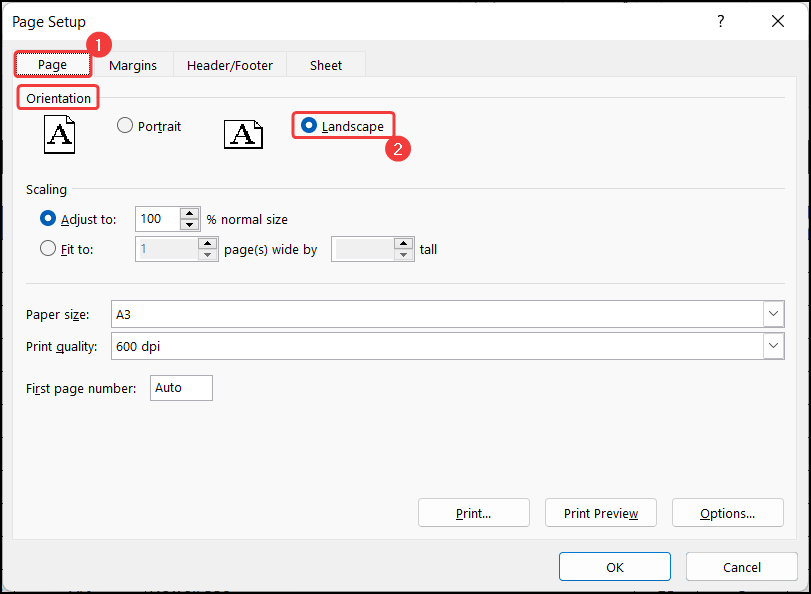
- Orientasi set data bakal robih tina Potret janten Bentang .
Ku kituna, urang tiasa nyarios yén prosedur urang tiasa dianggo. sacara efektif, sareng urang tiasa ngarobih orientasi lembar kerja tina Potret janten Bentang .
Bacaan Sarupa
- Kumaha Ngarobah Arah Téks dina Bagan Excel (3 Métode Gampang)
- Robah Orientasi tina Horizontal ka Vertikal dina Excel
- Kumaha Ngarobah Orientasi Teks dina Excel (5 Métode Gampang)
3. Ngarobah Orientasi Multiple Worksheets
Urang bisa ngarobah orientasi sababaraha LKS dina hiji waktu. Prosés ngarobah orientasi ampir sarua jeung métode kahiji, tapi pikeun ngarobah sababaraha lembar dina hiji waktu urang kudu grup aranjeunna. Léngkah-léngkah pikeun ngalengkepan conto ieu dijelaskeun di handap:
📌 Léngkah-léngkah:
- Tadina, pilih sababaraha lambar dina buku kerja anjeun. Pikeun milih sadaya lambar, klik-katuhu dina ngaran lambaran tina Bar Nami Lambaran teras pilih pilihan Pilih Sadaya Lembar .
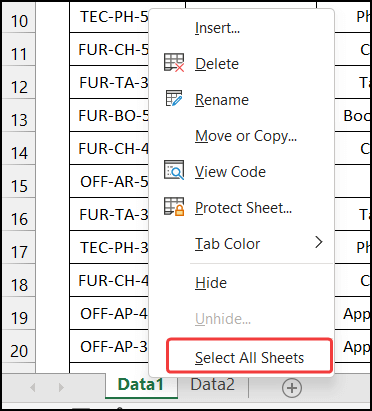
- Upami anjeun henteu kedah milih sadaya lambar, teras pencét liar tombol 'Ctrl' teras klik lembar anu anjeun peryogikeun pikeun milih lembar kerja. . Lembar kerja anu anjeun pikahoyong bakal dipilih.
- Sanggeus éta, buka tab Page Layout .
- Teras, tina grup Page Setup , klik dina panah turun-handap paréntah Orientasi tur pilih pilihan Lanskap .
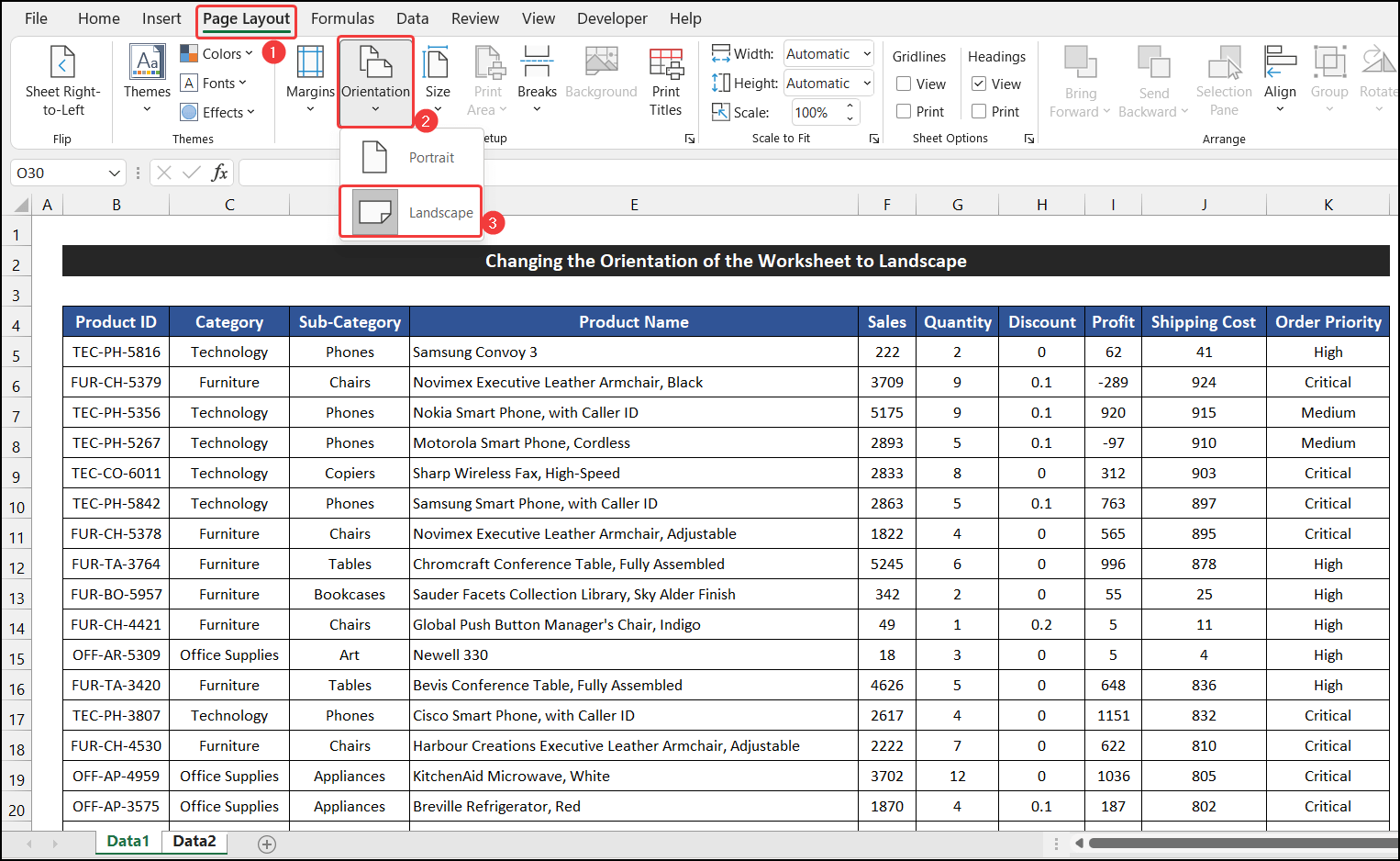
- Ayeuna, upami anjeun pariksa dina lambaran anu sanés, anjeun bakal perhatikeun yén orientasi sadaya lambar anu dipilih bakal robih tina Potret janten Lanskap .
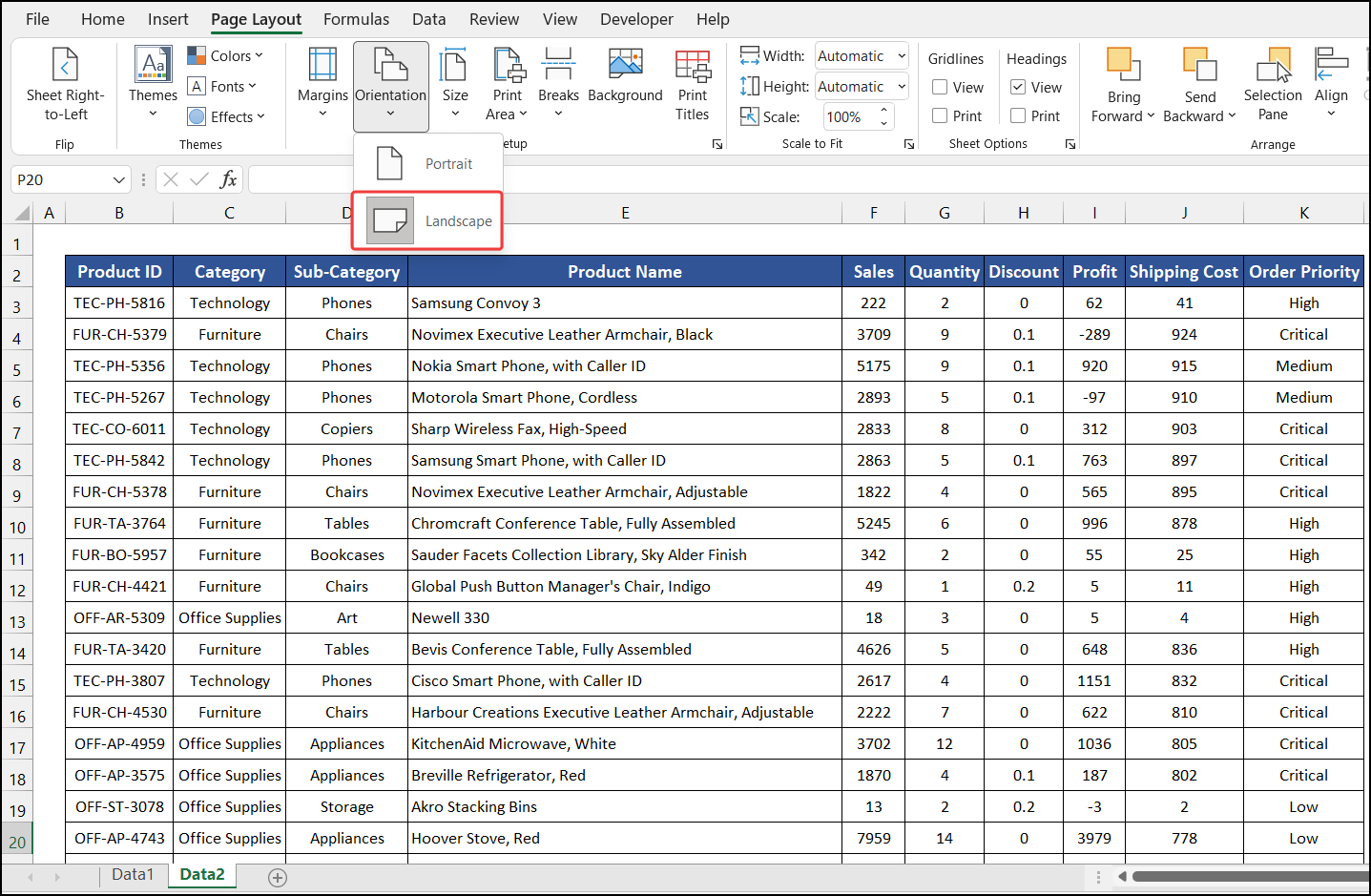
Ku kituna, urang bisa disebutkeun yen prosedur urang jalan persis, sarta kami bisa ngarobah orientasi lembar kerja tina Potret jadi Bentang .
4. Ngarobah Orientasi Nalika Nyitak
Urang bisa ngarobah orientasi LKS dina waktu nyitak jadi hard copy. Prosedur kasus ieu dipidangkeun di handap step-by-step:
📌 Léngkah-léngkah:
- Mimitina, klik dina File > Print pilihan. Sagedengeun ti eta, Anjeun oge bisa mencet 'Ctrl+P' pikeun ngajalankeun kotak dialog print.
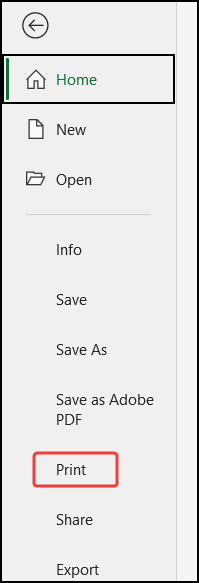
- Anjeun bakal nempo hiji sawangan set data anjeun di dieu, nu bakal kawas sanggeus nyitak dina ukuran kaca nu Anjeun pilih.
- Ayeuna, klik dina turun-handap tina Pilihan>Orientasi Potret terus pilih Orientasi Lanskap .
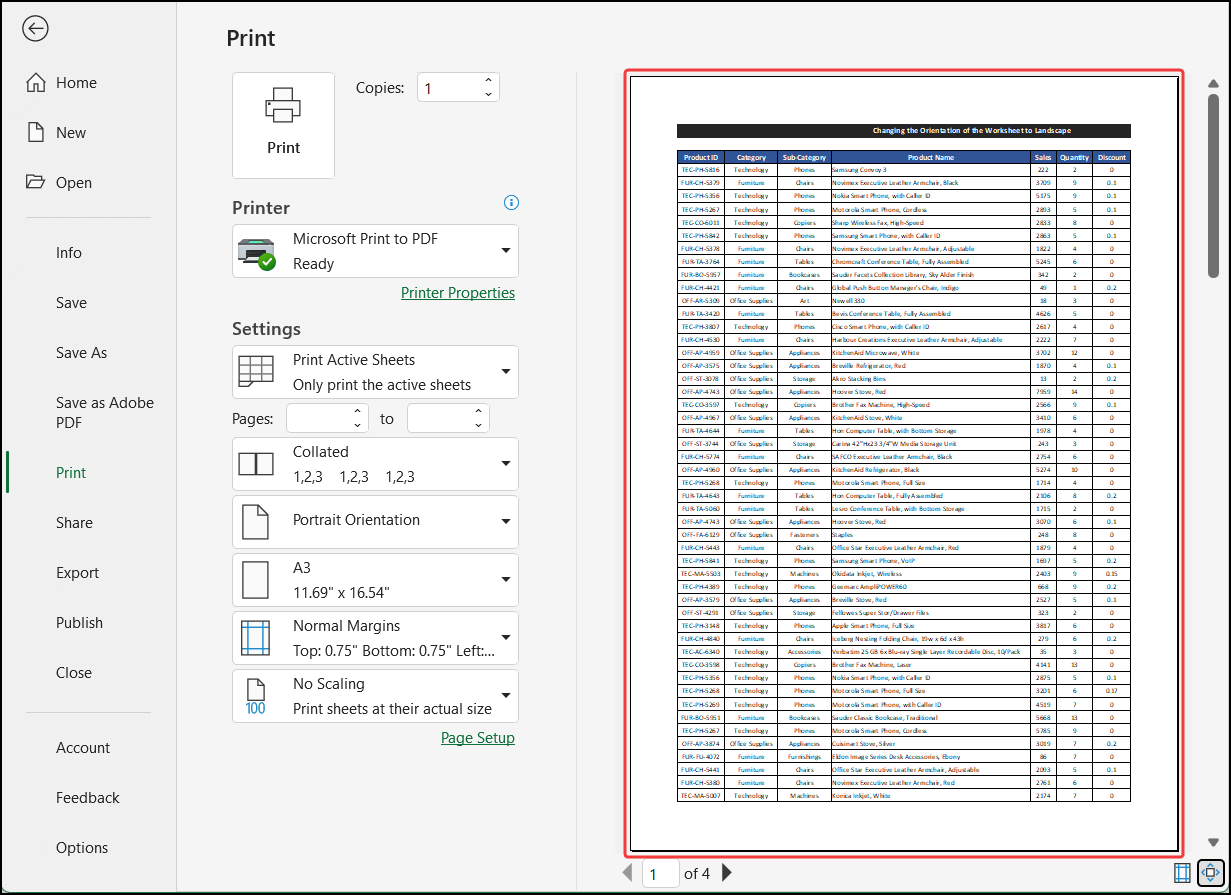
- Anjeun bakal perhatikeun orientasi dataset bakal robah tina Potret ka Lanskap sarta bakal dipintonkeun oge dina sawangan citak.
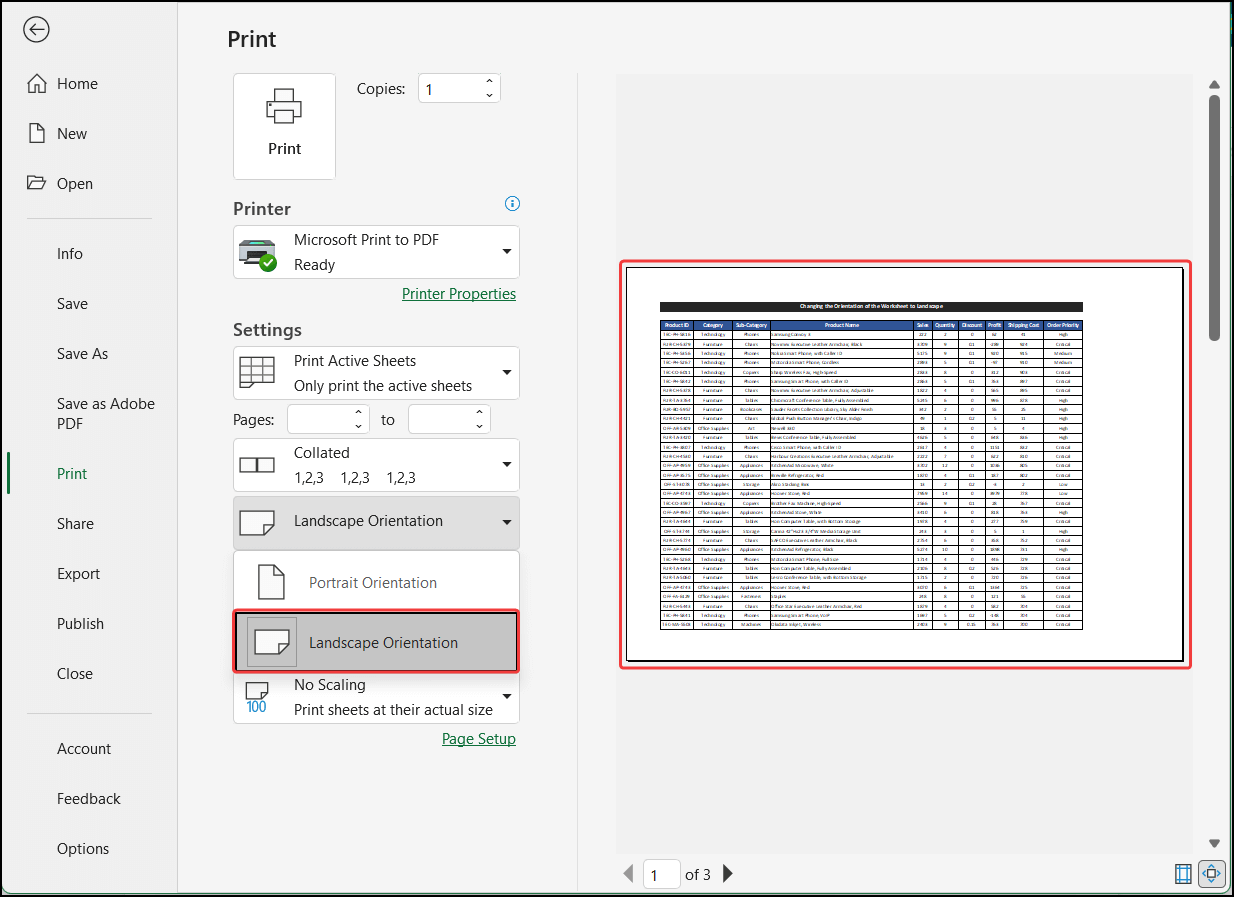
Ku kituna, urang bisa nyebutkeun yen prosedur urang jalanna leres, sareng urang tiasa ngarobih orientasi lembar kerja tina Potret janten Bentang .
5. Ngarobih Orientasi Halaman nganggo Kode VBA
Nulis kodeu VBA oge bakal nulungan urang ngarobah orientasi lembar kerja tina Potret jadi Lanskap . Urang bakal ngagunakeun dataset kaliwat urang pikeun demonstrate pendekatan. Léngkah pikeun réngséconto ieu dipedar di handap:
📌 Léngkah-léngkah:
- Pikeun ngamimitian pendekatan, buka tab Pamekar teras klik Dasar Visual . Upami anjeun henteu gaduh éta, anjeun kedah ngaktipkeun tab Pangembang . Atawa Anjeun oge bisa mencet 'Alt+F11' pikeun muka Visual Basic Editor .
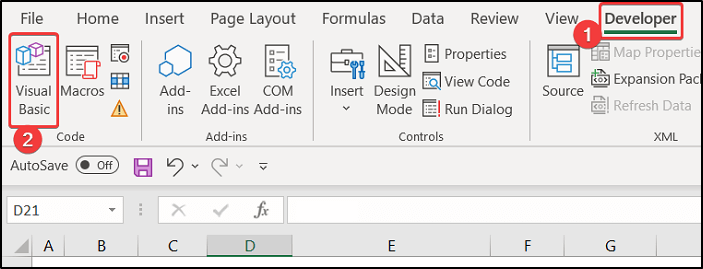
- Kotak dialog bakal muncul.
- Ayeuna, dina tab Selapkeun dina kotak éta, klik pilihan Modul .
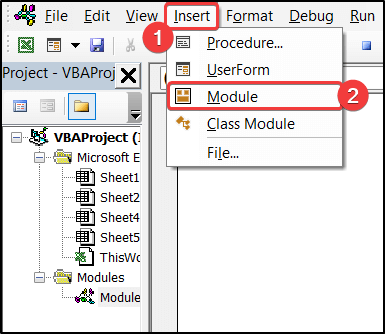
- Teras, tuliskeun kode visual di handap ieu dina kotak éditor anu kosong.
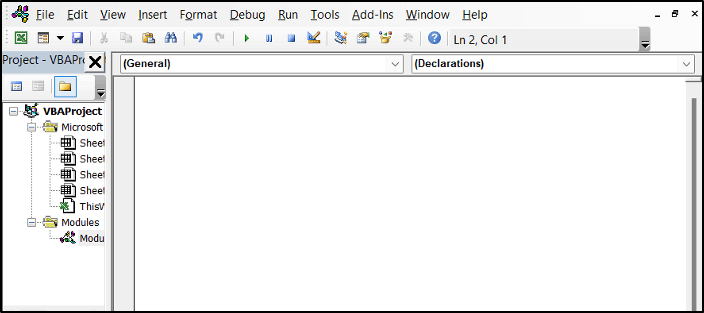
5087
- Sanggeus éta, pencét 'Ctrl+S' pikeun nyimpen kodeu.
- Tutup tab Editor .
- Salajengna, dina Pamekar tab, klik Macros ti grup Code .
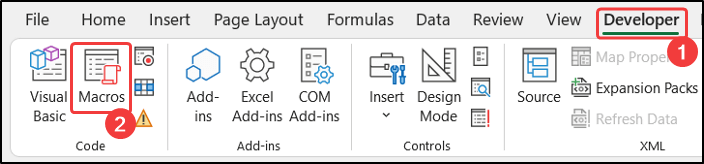
- Akibatna, dialog leutik kotak judulna Makro bakal muncul.
- Pilih pilihan Oriente_to_Landscape teras klik tombol Jalankeun pikeun ngajalankeun kodeu.
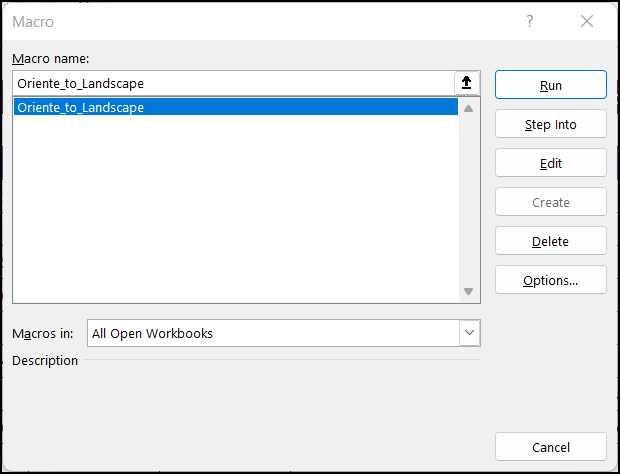
- Sanggeusna, pencét 'Ctrl+P' pikeun muka sawangan citak.
- Anjeun bakal terang yén orientasi set data bakal robah tina Potret jadi Lanskap sarta bakal dipintonkeun oge dina pratinjau citak.
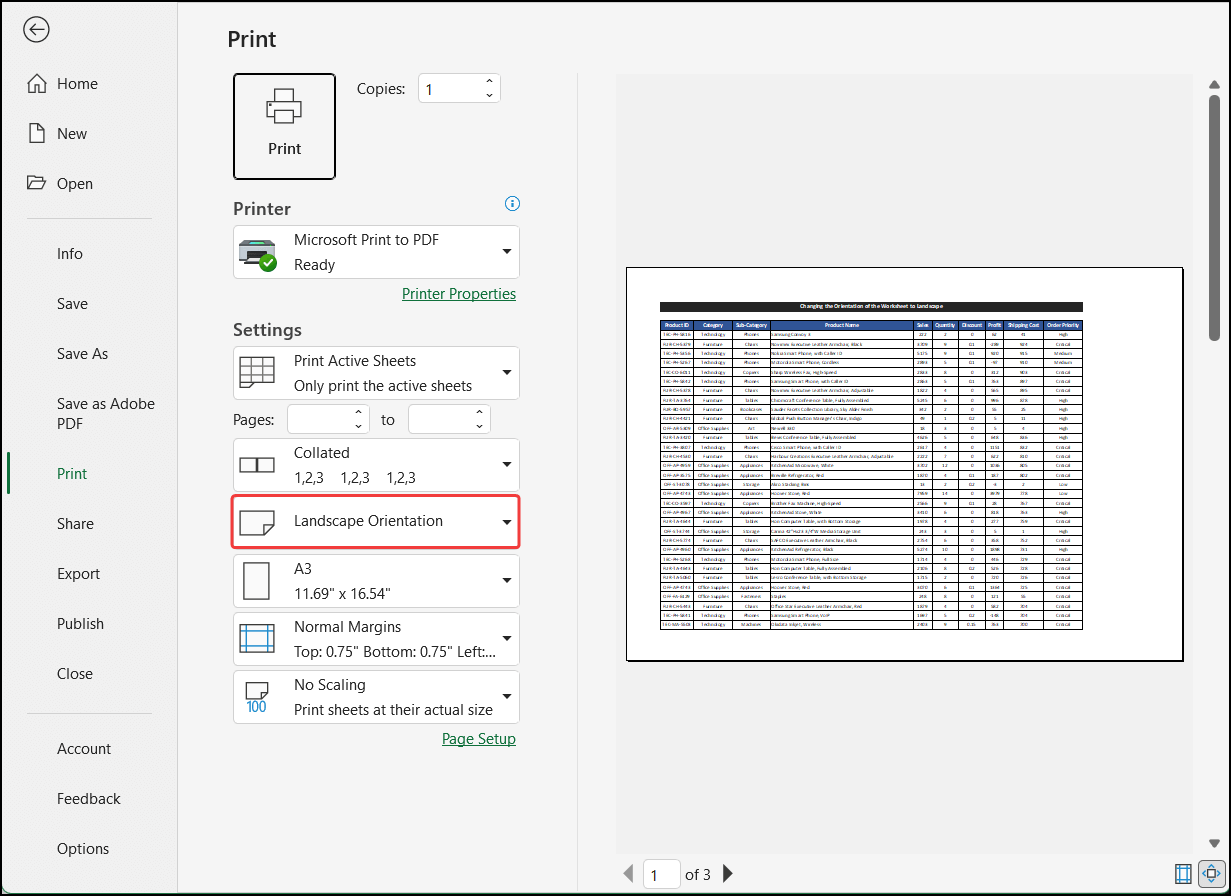
Ahirna, urang tiasa nyarios yén urang V BA hasil gawéna, sarta kami bisa ngarobah orientasi lembar kerja tina Potret jadi Lanskap .
Kacindekan
Éta tungtung ieu artikel. abdiMudah-mudahan tulisan ieu tiasa ngabantosan anjeun sareng anjeun tiasa ngarobih orientasi lembar kerja ka bentang di Excel. Punten bagikeun patarosan atanapi saran salajengna sareng kami dina bagian koméntar di handap upami anjeun gaduh patarosan atanapi saran salajengna.
Tong hilap parios halaman wéb kami, ExcelWIKI , pikeun sababaraha Excel- patalina jeung masalah jeung solusi. Terus diajar métode anyar jeung terus tumuwuh!

